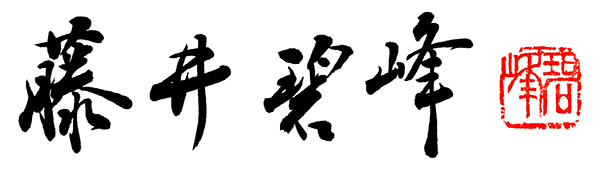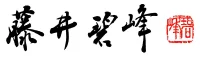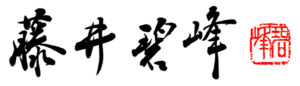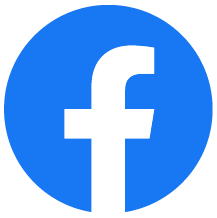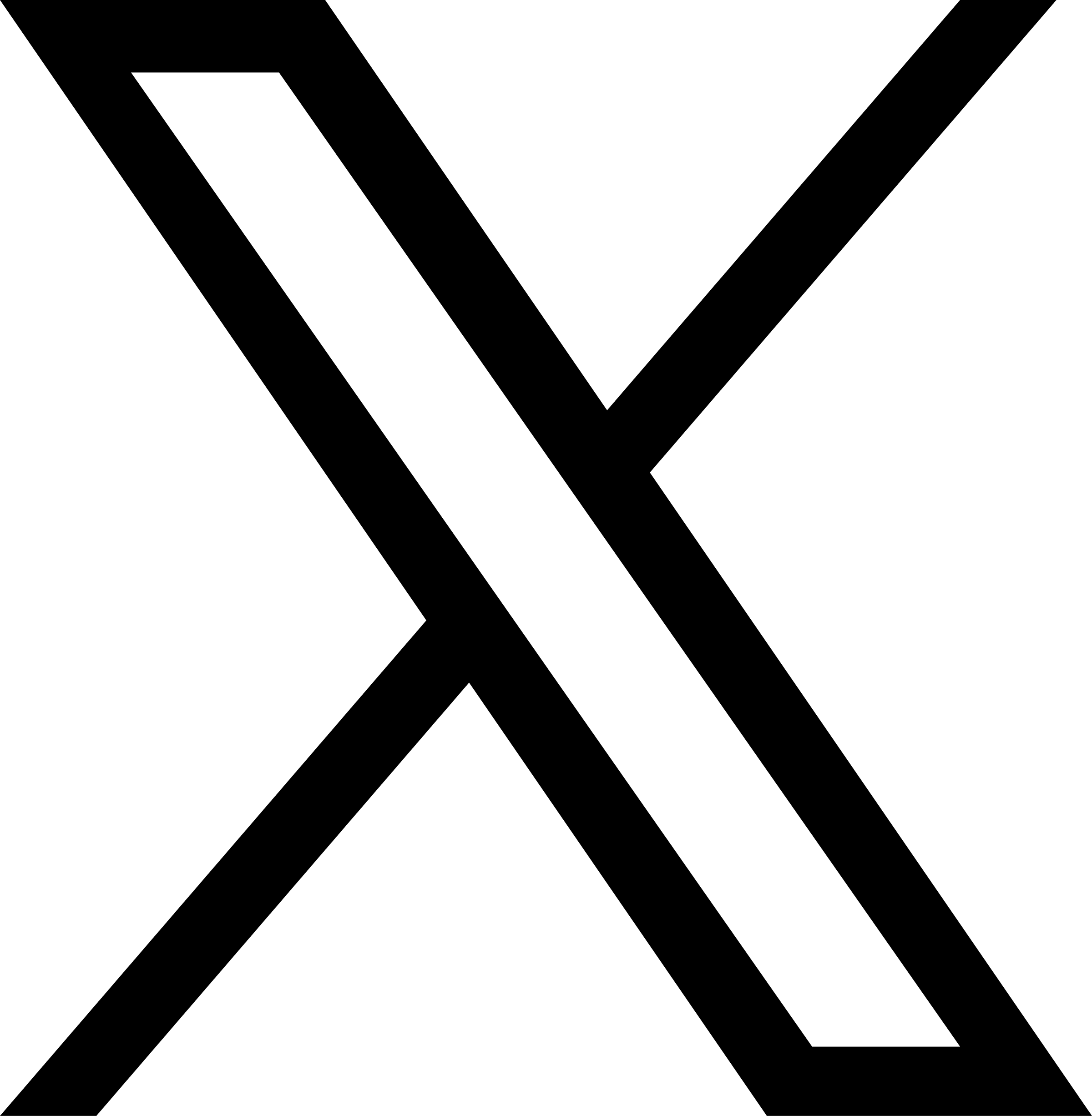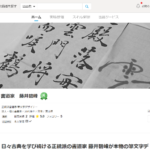illustratorで筆文字ロゴのデザイン|書道データ化
筆文字デザインに不可欠なillustratorとPhotoshop
いつも書道家として活動しているだけなら大体紙に字を書くだけで仕事は収まるのですが、筆文字デザインとなると画像処理ソフトを使用する必要性があります。
画像処理ソフトとして代表的なのがAdobe社のillustratorとPhotoshopです。
私も当初はこれ以外に無料で良いソフトが無いか探してみましたがありませんでした。
デザイン業界的では、このillustratorとphotoshopのデータ形式である、ai形式、psd形式でのデータのやり取りを基本としているため、使わざるを得ないと言うのが実のところであります。
それでは筆文字デザインのためにはillustratorとPhotoshopはどっちも必要なのでしょうか?
そもそもillustratorとPhotoshopは何が違うのでしょうか?
両ソフトの違いは、
・illustratorはベクトル系ソフト
・Photoshopはラスター系ソフト
です。
illustratorのようなベクトル系ソフトの良い点は、図を数式として記憶していることで、図を拡大したり変形しても劣化しないで使えるということです。
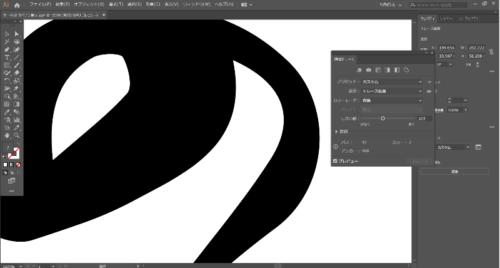
↑のようにベクトル系ソフトで作ったデータは線が滑らかです。
Photoshopのようなラスター系ソフトでは、画像を小さな点(ピクセル)で構成しているため、図を拡大したり変形したりすると画像が粗くなります。
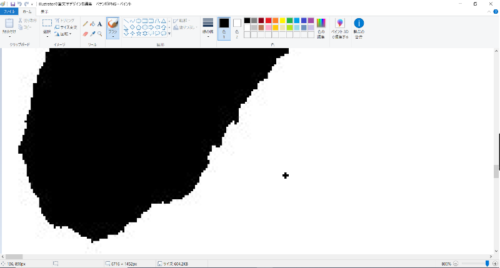
Windowsのペイントソフトやデジタルカメラの画像も同じです。
またスキャナーで取り込む画像も同じように、実際には滑らかな線であっても拡大して見ると凸凹しています。
簡単な違いはこのような点です。
illustratorで筆文字デザインのロゴを作ろう
今回は知り合いの車のお店より注文を頂いた「サーキットのペテン師」の字を題材に、illustratorで筆文字デザインをaiファイル化する方法を説明して参ります。
(※私が使用しているのはAdobe illustrator CC 2019です)

まずは筆を取って墨で字を書きます。
今回は半紙に書きましたが、多くのスキャナーはA4サイズなのであとで繋ぎ合わせる必要があるかもしれません。

スキャナーで字をスキャンします。
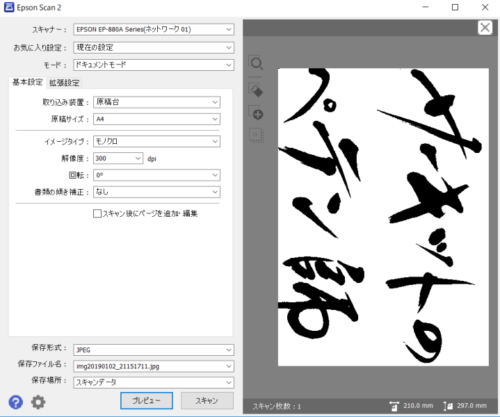
いつも大体の場合【イメージタイプ→モノクロ、解像度→300dpi、保存形式→JPEG】で作業しています。
字が小さい場合は解像度を上げましょう。

Windowsのペイントソフトを使用します。
要らない部分を消します。

ズームして見てみると「サ」の左側に墨が飛び散った跡がありますので消しゴム等で消します。
同じようにして他の箇所もズームして見ていきましょう。
書道の筆を使い、手書きで書いて作る筆文字デザインであるが故に仕方がないことではありますが、大変手間のかかる作業です。

余計な部分を消し、配置を変えてバランスを調整したら画像を上書き保存します。
それではillustratorで筆文字デザインをaiファイル化しましょう。

まず最初に矢印の四角に囲まれた場所が邪魔になるので消します。

「オブジェクト」→「アートボード」→「オブジェクト全体に合わせる」これで四角が消えます。
次にピクセルで出来ている画像ファイルをベクトル系の画像に変換します。
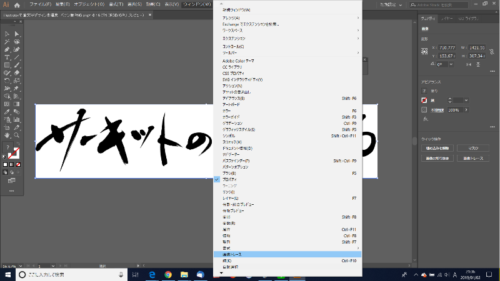
「ウィンドウ」→「画像トレース」
手前に画面が出たら「プレビュー」にチェックを入れる。
しきい値を上下させてみましょう。
「254」にすると下のような感じです。
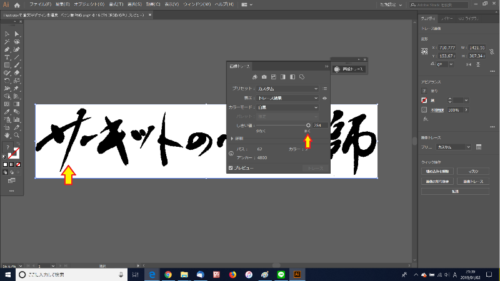
しきい値を下げてみます。
「4」にしてみました。
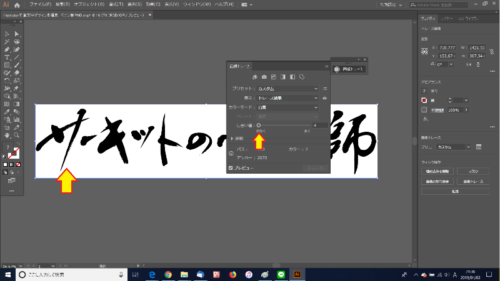
これは値によってどれだけ輪郭をトレースするか変わってくるようです。
お気に入りの数値で合わせてみましょう。
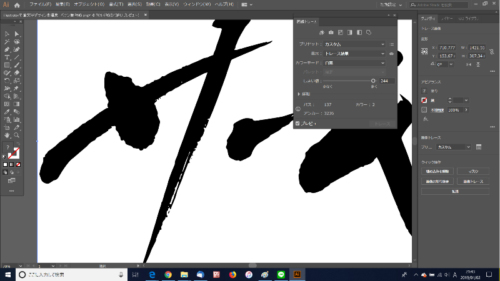
微妙なさじ加減でかすれ具合が変わってきますので妥協しないように。

出来上がったのがこちらです。
これを業者に出してステッカーが完成しました。

この他にも看板、ポスター、チラシ、カタログ、Tシャツ、タオルなど、多くのオリジナルデザイン商品を作る際にはillustratorで筆文字デザインをaiファイルに変換したものを求められることがあります。
しかし筆文字デザインに関しては意外とillustratorと相性が良くなく、画像のベクトル化によって線が滑らかになる一方で、線の活き活きとした感じが損なわれるので、極力使いたくないのが本音ですね。
看板ロゴの場合は基本的に筆勢を字形で表すのが良いのかもしれません。
あとはPhotoshopで筆文字デザインを画像処理する場合も、事前にWindowsのペイントで編集してから処理すると大変作業が楽なように感じます。
Photoshopやillustratorはプロデザイナー向けのツールですので、できることが沢山ある点は非常に便利なのですが、利便性はあまり良くないように思います。
それぞれのソフトに良さがありますので、それを見極めたうえで筆文字デザインをしていくのが良いですね。